
Luulet luultavasti tämän artikkelin, koska olet huomannut Adobe_Updater.exe-nimisen prosessin käynnissä tehtävänhallinnassa tai olet alkanut saada ilmaisinalueelle ponnahdusilmoituksen siitä, että uusi päivitys on saatavilla, ja haluat saada eroon siitä.
LIITTYVÄT: Mikä tämä prosessi on ja miksi se toimii tietokoneellani?
Tämä artikkeli on osa meneillään oleva sarja selittää erilaisia tehtävienhallinnassa löydettyjä prosesseja, kuten dwm.exe , ctfmon.exe , mDNSResponder.exe , conhost.exe , rundll32.exe ja monet muut . Etkö tiedä mitä nämä palvelut ovat? Parempi aloita lukeminen!
Tärkeitä turvallisuusongelmia
Tätä prosessia käytetään Adobe-ohjelmiston päivittämiseen, kuten nimestä käy ilmi.
Sinun pitäisi todella miettiä kahdesti ennen tämän prosessin poistamista tai poistamista käytöstä ... suurin osa verkkosivustoista käyttää Adobe Flashia, ja PDF: stä on tullut vakiomuotoinen asiakirjamuoto ...
Valitettavasti näiden muotojen onnistumisen vuoksi niitä on ollut melko vähän kriittiset turvallisuusreiät löytyy Flashista ja Readerista viime vuosina, ja suojaat vain päivittämällä näitä ohjelmistopaketteja. Et voi luottaa vain virustorjuntaasi ja palomuureihisi.
Jos haluat edelleen estää näiden prosessien suorittamisen, suosittelen rekisteröitymistä Adoben suojausilmoituspalvelu , joka lähettää sinulle sähköpostia aina, kun on olemassa tärkeä tietoturvapäivitys, jotta voit päivittää manuaalisesti.
Adobe_Updater.exe-tiedostojen poistaminen
Jos pystyt napsauttamaan lokerokuvaketta, sinun pitäisi nähdä tämä valintaikkuna näytölläsi ja haluat napsauttaa Asetukset-painiketta:
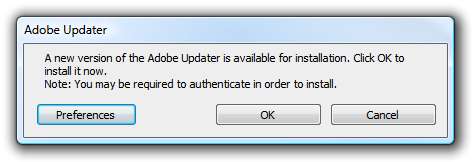
Asetukset-valintaikkunassa voit poistaa valinnan "Tarkista automaattisesti Adobe-päivitykset" -valintaruudusta ja sulkea valintaikkuna napsauttamalla OK-painiketta.
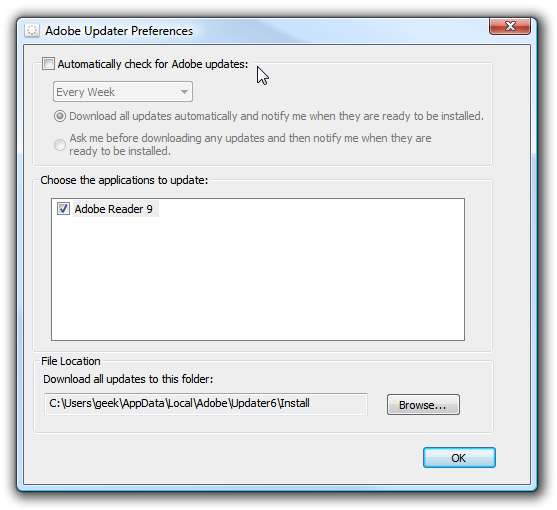
Tämän pitäisi päästä eroon päivityksen tarkistamisesta.
Poistuminen Adobe Updaterista, kun lokerokuvaketta ei näy
Olin jo napsauttanut Peruuta-painiketta ensimmäisen kerran, enkä päässyt asetussivulle yllä olevan menetelmän avulla. Onneksi löysin hakemiston, josta suoritettava tiedosto juoksi, ottamalla komentorivikentän käyttöön Tehtävienhallinnassa:

Sinun pitäisi pystyä selaamaan seuraavaan polkuun (huomaa, että 64-bittiset käyttäjät löytävät sen x86-ohjelmatiedostoista, ja joudut ehkä toistamaan prosessin Updater5-hakemistolle asennetun mukaan)
C: \ Program Files \ Common Files \ Adobe \ Updater6
Kaksoisnapsauta Adobe_Updater.exe-tiedostoa tässä hakemistossa:
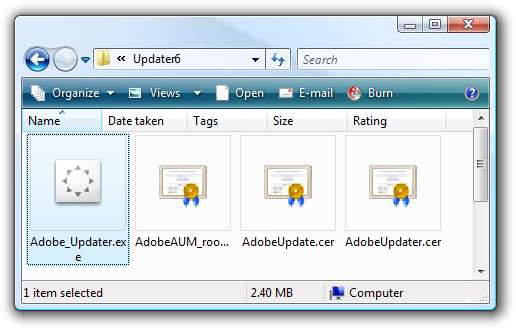
Sinun pitäisi saada tämä valintaikkuna, jossa voit napsauttaa Asetukset-linkkiä.
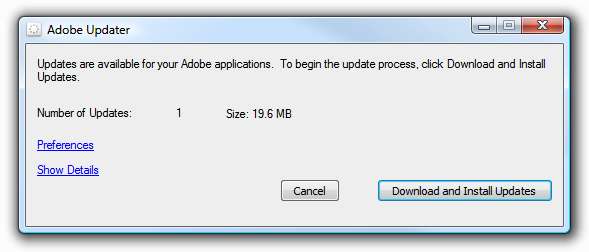
Sitten voit poistaa saman valintaruudun kuin yllä olevassa vaiheessa.
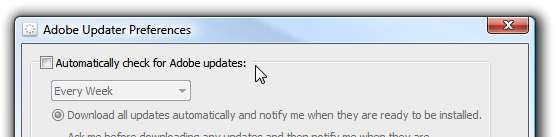
Tämän pitäisi sammuttaa Adobe Updater.
Poista päivitysten tarkistus käytöstä Adobe Readerissa
Vaihtoehtoisesti voit myös avata Adobe Readerin ja poistaa päivitystarkistuksen käytöstä täältä, minkä pitäisi estää Readeria tarkistamasta päivityksiä joka kerta, kun avaat sovelluksen, vaikka tavallinen päivitystarkistus toimii edelleen.
Mene vain kohtaan Muokkaa \ Asetukset ...
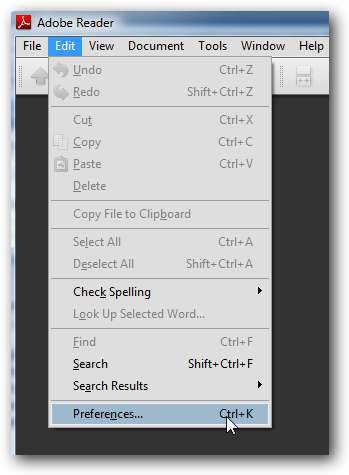
Poista sitten valinta Tarkista päivitykset -valintaruudusta.
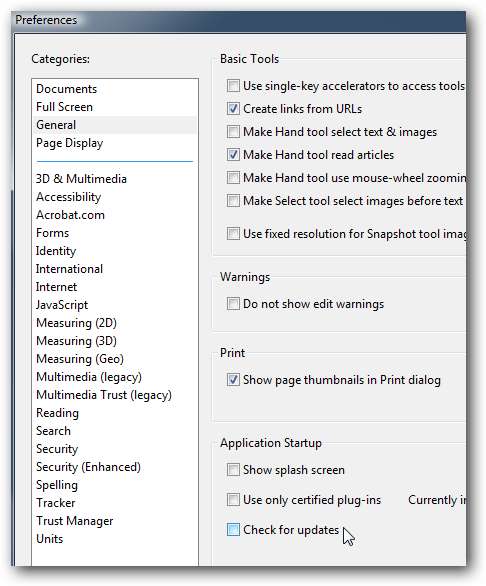
Tämän pitäisi poistaa päivitysten tarkistus käytöstä ... mutta pidä turvallisuusongelmat mielessä ennen kuin teet tämän. Turvallisin veto on vain poistaa käytöstä päivitysten haku sovelluksen käynnistyksen yhteydessä, mutta jättää toinen prosessi yksin.







